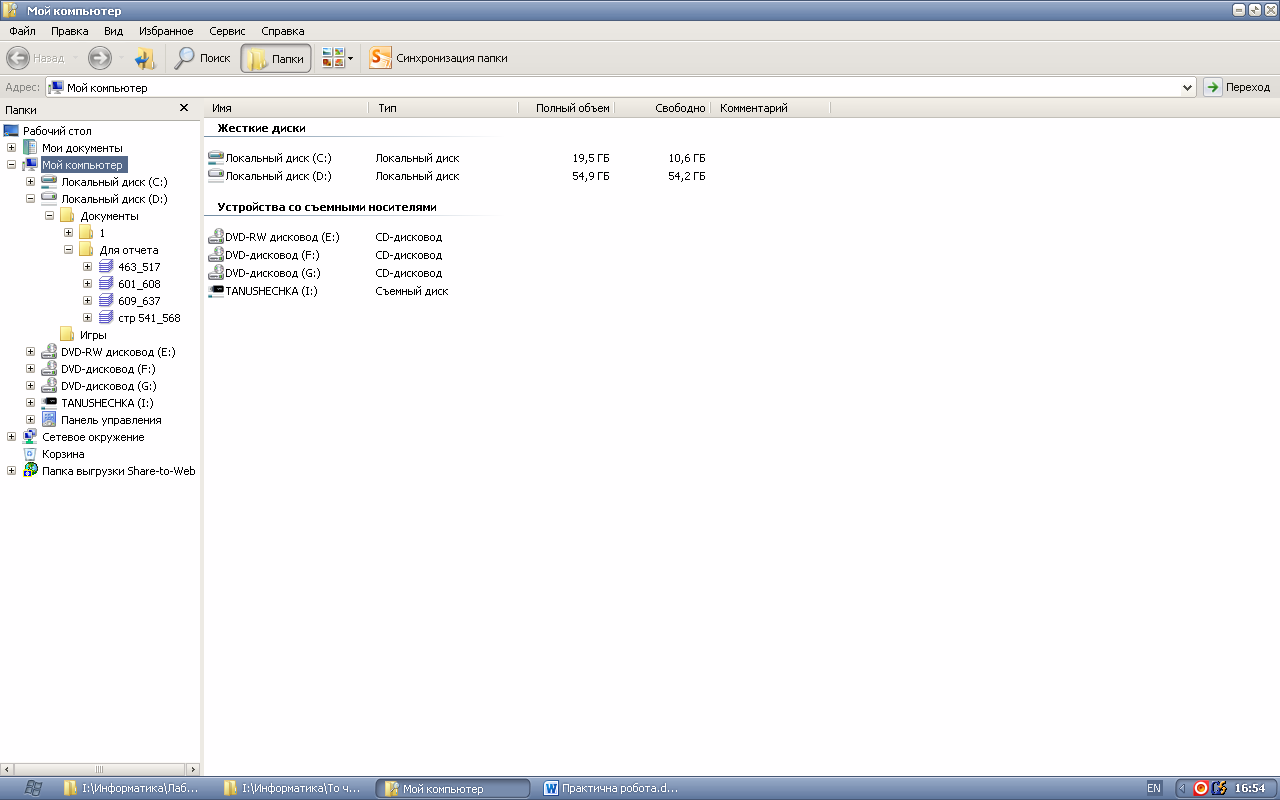Заглавная страница Избранные статьи Случайная статья Познавательные статьи Новые добавления Обратная связь КАТЕГОРИИ: ТОП 10 на сайте Приготовление дезинфицирующих растворов различной концентрацииТехника нижней прямой подачи мяча. Франко-прусская война (причины и последствия) Организация работы процедурного кабинета Смысловое и механическое запоминание, их место и роль в усвоении знаний Коммуникативные барьеры и пути их преодоления Обработка изделий медицинского назначения многократного применения Образцы текста публицистического стиля Четыре типа изменения баланса Задачи с ответами для Всероссийской олимпиады по праву 
Мы поможем в написании ваших работ! ЗНАЕТЕ ЛИ ВЫ?
Влияние общества на человека
Приготовление дезинфицирующих растворов различной концентрации Практические работы по географии для 6 класса Организация работы процедурного кабинета Изменения в неживой природе осенью Уборка процедурного кабинета Сольфеджио. Все правила по сольфеджио Балочные системы. Определение реакций опор и моментов защемления |
Завдання 2. Дефрагментація диску
1. Запустити програму де фрагментації диску аналогічно п. 1 Завдання 1. 2. Обрати диск та запустити перевірку. 3. Спостерігати за процесом дефрагментації. 4. Результати перевірки записати до звіту.
Завдання 3. Робота з TotalCommander 1. Завантажте програму Total Commander (Пуск > Усі програми > Total Commander). 2. Зробіть поточною ліву панель (Tab, якщо необхідно). 3. Викликати на панелі диск D: (клацання миші на піктограмі диска або вибрати d: зі списку, що розкривається, над панеллю). 4. Увійдіть у папку «Студент» (виділити ім'я каталогу й нажати Enter). В Total Commander папки називаються каталогами. 5. Створіть у цьому каталозі інший робочий каталог (клавіша F7). Дайте йому ім'я - ваше прізвище та група. 6. Увійдіть у створений Вами катало. 7. Зробіть поточної праву панель. 8. Увійдіть у каталог C:\Documents and Settings \ All Users \ Документи \ Мої малюнки \ Зразки малюнків 9. Позначте групу з 3 несуміжних файлів за допомогою клавіші Insert. 10. Скопіюйте файли у свій каталог (F5, Enter). 11. Поверніться в кореневий каталог диска D:, нажавши комбінацію клавіш Ctrl+\ або нажавши кнопку праворуч над панеллю. 12. Поверніться на ліву панель. Отримайте інформацію про розміри вашого каталогу й файлів у вашому каталозі (Меню Вид - Докладний). 13. Вийдіть зі свого каталогу в каталог більш високого рівня (Курсор на початку каталогу ".." і Enter). Курсор після цього повинен перебувати на імені вашого каталогу. 14. Зміните вид лівої панелі, виконавши команду Вид - Дерево. Зверніть увагу, при подвійному клацанні на імені каталогу лівої панелі вміст поточного каталогу відбивається на правій панелі. 15. Зміните вид лівої панелі (Вид - Швидкий перегляд або комбінація клавіш Ctrl+Q). 16. Увійдіть у свій каталог і переглянете вміст своїх файлів на правій панелі. 17. Зніміть прапорець Вид - Швидкий перегляд. 18. Створіть у своєму каталозі новий файл (Shift+F4). У вікні, що з'явилося, уведіть ім'я файлу mytext.txt. У вікні, що відкрилося, Блокнота наберіть текст - ваші анкетні дані (Прізвище, ім’я, по-батькові, дата народження. Опишіть рік вступу до навчального закладу та спеціальність за якою навчаєтесь). Збережете ваш текст у папку «Студент» (Файл>Зберегти як...). 19. Переглянете ваш файл (F3). Закрийте вікно перегляду за допомогою комбінації клавіш Alt+F4. 20. Перейдіть у кореневий каталог диска D: (подвійне клацання на ".."). Зробіть поточної праву панель.
21. Викличте пошук файлів з розширенням *.wmf на диску D: (меню Дії - Пошук файлів або комбінація клавіш Alt+F7). Запам'ятаєте кількість знайдених файлів. 22. Виділите будь-який файл у вікні Результати пошуку. Переглянете його (кнопка Перегляд унизу вікна Пошук файлів). Закрийте вікно перегляду. 23. Перейдіть у каталог, що містить файл (кнопка Йти до файлу). 24. Виберіть 5 послідовних файлів. (Клацання миші на першому файлі групи й клацання миші на останньому файлі групи при натиснутій клавіші Shift). Скопіюйте виділені файли у ваш каталог. 25. Відредагуйте ваш файл (F4). Додайте пропозицію: «Знайдено... файлів з розширенням *.wmf». Закрийте Блокнот і збережете зміни. 26. На обох панелях установите каталог диска D:. 27. Установите курсор на назві вашого каталогу. Створіть архів вашого каталогу. (Файл - Упакувати). 28. Перевірте чи правильно зазначені шлях до архіву (поле Помістити в архів – zip.D:/ім'я каталora.zip), архіватор (ZIP), прапорець Ураховувати підкаталоги. Після цього нажати <ок>. 29. Визначите по рядкові стану розмір архіву й зрівняєте його з розміром вашого каталогу. 30. Закрийте додаток Total Commander. 31. Заповніть звіт про виконану роботу.
Звіт до практичної роботи № 2 Назва роботи: ______________________________________________________________________ __________________________________________________________________________________
Мета: _____________________________________________________________________________ __________________________________________________________________________________
Результати виконання завдання 1. ___________________________________________________________________________________________________________________________________________________________________ Результати виконання завдання 2. ___________________________________________________________________________________________________________________________________________________________________ Відповіді на контрольні питання: 1. Що називається файлом? ______________________________________________________________________________ 2. Що називається каталогом? _______________________________________________________________________________ 3. Яким чином формується файлова структура комп’ютера? ______________________________________________________________________________________________________________________________________________________________ 4. Що називається повним ім’ям файлу? _______________________________________________________________________________
5. Способи створення файлів та папок? ______________________________________________________________________________________________________________________________________________________________ 6. Способи виділення файлів та папок? ______________________________________________________________________________________________________________________________________________________________ 7. Запишіть повний шлях доступу до файлу «стр 541_568».
___________________________________________________________ ___________________________________________________________
Практична робота № 3 Тема: Робота з програмами-архіваторами. Мета: Напрацювати навики роботи з програмами стискання даних. Навчитись створювати архіви, додавати, вилучати, редагувати файли в архіві. З’ясувати, які з типів даних найкраще, а які найгірше піддаються стисканню. Формування інформаційної культури студентів. Оснащення робочого місця: апаратне забезпечення - ЕОМ типу Pentium IV, периферійні пристрої; програмне забезпечення – операційна система, прикладне програмне забезпечення. Теоретичні відомості: Термін "архівація" не зовсім точний. Головне призначення програм-архіваторів - стиск файлів з метою економії пам'яті. Оскільки зі стислими файлами часто неможливо працювати за їх прямим призначенням, їх використовують для зберігання копій файлів, тобто для їхньої архівації. Стиску (ущільненню) можуть бути піддані: файли, папки, диски. Стиск файлів і папок необхідно або для їхнього транспортування, або для резервного копіювання, або для обміну інформацією з мережі Інтернет. Ущільнення дисків застосовують для підвищення ефективності використання їх робочого простору (звичайно для дисків недостатньої ємності). Існує багато програм-архіваторів, які мають різні показники, по ступеню й часу стиску, ці показники можуть бути різними для різних файлів (текстових, графічних, виконуваних і т.д.), тобто один архіватор добре стискає текстовий файл, а інший – виконуваний. Архіватором (пакувальником) називається програма, що дозволяє за рахунок застосування спеціальних методів стиску інформації створювати копії файлів меншого розміру, а також поєднувати копії декількох файлів в один архівний файл, з якого можна при необхідності витягти файли в їхньому первісному виді. Увесь спектр існуючих сьогодні архіваторов можна розділити на три групи, які ми умовно назвемо файловими, програмними й дисковими. Файлові архіватори дозволяють упаковувати один або кілька файлів (наприклад, увесь уміст даного підкаталогу разом із вкладеними в нього підкаталогами) у єдиний архівний файл. Розмір останнього, як правило, менше, чим сумарний розмір вихідних файлів, але скористатися запакованими програмами або даними, поки вони перебувають в архіві, не можна, поки вони не будуть розпаковані. Для розпакування архівного файлу звичайно використовується той же самий архіватор. Програмні архіватори діють інакше. Вони дозволяють упакувати за один раз один єдиний файл - програму, виконуваний, типу *.exe, але зате так, що заархівірувана програма буде відразу після її запуску на виконання саморозпаковуватися в оперативній пам'яті й відразу починати роботу. Дискові архіватори дозволяють програмним способом збільшити доступний простір на жорсткому диску. Типовий дисковий архіватор являє собою резидентний драйвер, який непомітно для користувача архівує будь-яку записану на диск інформацію й розпаковує її назад при читанні. Однак операції читання/запису файлів трохи вповільнюються, оскільки процесору потрібен час для впакування й розпакування.
Для архівування використовуються спеціальні програми - архіватори або диспетчери архівів. Найбільш відомі архіватори: Winzip; Winrar; Winarj. Ці програми забезпечують можливість використання й інших архіваторів, тому, якщо на комп'ютері, куди перенесені стислі в них файли, відсутні зазначені програми, архіви можна розпакувати за допомогою іншого архіватора. Дотепер широко використовуються й відповідні програми, створені в MS DOS, але здатні працювати й в Windows. Майже всі архіватори дозволять створювати зручні архіви, що саморозпоковуються (SFX – Self-Extracting-Архивы). Для розпакування такого архіву не потрібно програми-архіватора, досить запустити архів *.ехе як програму. Багато архіваторів дозволяють створювати багатотомні (розподілені) архіви, які можуть розміщатися на декількох дискетах. Основними характеристиками програм-архіваторів є: · швидкість роботи; · сервіс (набір функцій архіватора); · ступінь стиску – відношення розміру вихідного файлу до розміру впакованого файлу. Основними функціями архіваторов є: · створення архівних файлів з окремих (або всіх) файлів поточного каталогу і його підкаталогів, завантажуючи в один архів до 32 000 файлів; · додавання файлів в архів; · добування й видалення файлів з архіву; · перегляд умісту архіву; · перегляд умісту архівіруваних файлів і пошук рядків в архівіруваних файлах; · уведення в архів коментарі до файлів; · створення багатотомних архівів; · створення архівів, що саморозпоковуються, як в одному томі, так и в кількох томах; · забезпечення захисту інформації в в архіві й доступ до файлів, поміщених в архів, захист кожного з поміщених в архів файлів циклічним кодом; · тестування архіву, перевірка схоронності в ньому інформації; · відновлення файлів (частково або повністю) з ушкоджених архівів; · підтримки типів архівів, створених іншими архіваторами й ін. изложенными в лекционном курсе или других источниках информации. Хід роботи: 1. Запустіть на виконання архіватор WinRAR. 2. Ознайомтесь з інтерфейсом програми. 3. На диску D: будь яким способом створіть структура файлів та каталогів, за зразком тієї, що наведена на рис. 1.1 (спосіб запишіть до звіту).
4. У папці AUDIT виконаєте архівування файлу audit_1, використовуючи різні способи стискання. 5. У папці AUDIT виконайте архівування файлу audit_1, створючи файли, що саморозпоковуються (SFX-файл) різними способами 6. У папці ECONOMY виконаєте архівування папки MANAGEMENT, розміщаючи архів з іменем management.rar у папці DATA. 7. Вилучите зі створеного архіву файл ment_1. 8. Виконаєте витяг файлів з архіву management.rar у папку DATA. 9. Додайте файли group_1 і rate_29 в архів management.rar. 10. Вилучите архів management.rar. 11. На диску D: стовріть bas.rar. 12. Додайте в архів bas.rar дві папки ECONOMY, BAS і файли group_1, rate_29, помістивши архів bas.rar у каталог BAS на диску A:. 13. Створіть безперервний архів. 14. Протестуйте архів. 15. Переглянете інформацію про архів. 16. Перейменуйте архів. 17. Перетворіть звичайний архів у архів, що саморозпоковується. 18. Вилучите архів. 19. Заповніть звіт по виконанню практичної роботи. 20. Вимкніть комп’ютер та приберіть робоче місце.

Рис. 1.1.
Звіт до практичної роботи № 3 Назва роботи: ______________________________________________________________________ __________________________________________________________________________________
Мета: _____________________________________________________________________________ __________________________________________________________________________________
|
|||||||||||||||||||
|
Последнее изменение этой страницы: 2016-04-18; просмотров: 415; Нарушение авторского права страницы; Мы поможем в написании вашей работы! infopedia.su Все материалы представленные на сайте исключительно с целью ознакомления читателями и не преследуют коммерческих целей или нарушение авторских прав. Обратная связь - 3.139.82.23 (0.028 с.) |